Hou jij van muziek? Dan moet je het weten Spotify en andere muziekstreamingdiensten zoals Tidal, Apple Music en SoundCloud. Deze muziekstreamingservices zijn van het dak gegaan, vooral wanneer muziekliefhebbers niet snel stoppen.
Spotify kent echter geen nadelen. Soms werkt het niet goed. Daarom wil je misschien wis Spotify-cache Mac. Hiermee kunt u de meeste problemen en bugs oplossen die u ondervindt met hun app of desktopsoftware.
Als u op zoek bent naar stapsgewijze instructies voor het wissen van de Spotify-cache (Mac), bent u hier aan het juiste adres. Dit artikel helpt je te leren hoe je precies dat kunt doen. En gelukkig voor jou is het eenvoudig om de Spotify-cache (Mac) te wissen. Maar laten we eerst eens kijken of u uw cache op Spotify daadwerkelijk kunt verwijderen om te voorkomen het systeem bijna geen ruimte meer heeft en wat gebeurt er als je het implementeert.
Inhoud: Deel 1. Kan ik Spotify Cache-bestanden op Mac verwijderen?Deel 2. Hoe Spotify Cache op Mac handmatig te wissen?Deel 3. Hoe wis ik snel de cache op Spotify?Deel 4. Bonus: hoe beheer je de grootte van Spotify Cache op Mac?
Deel 1. Kan ik Spotify Cache-bestanden op Mac verwijderen?
Voordat we u leren hoe u de Spotify-cache (Mac) wist, zullen we bespreken of u deze kunt verwijderen of niet. Gelukkig is het mogelijk om je Spotify-cache op Mac en zelfs op Windows te wissen. Het is eigenlijk eenvoudig te implementeren met automatische methoden. Maar soms is het moeilijk te vinden. Dus we zullen je later leren hoe je het moet doen.
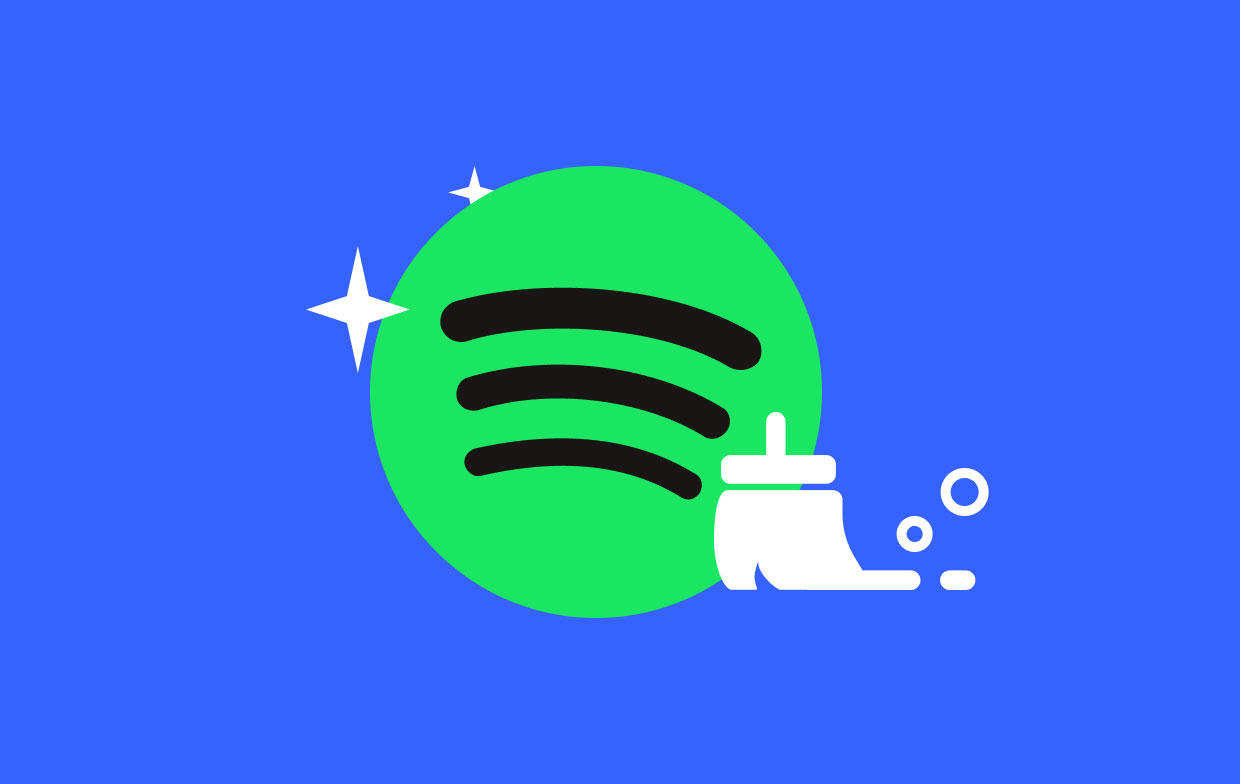
Wat gebeurt er als ik Spotify Cache wis?
Nu zullen we bespreken hoe u de Spotify-cache (Mac) kunt wissen. Maar wat gebeurt er als u de cache op uw Spotify wist? Allereerst kan het wissen van uw Spotify-cache helpen bij het oplossen van veel problemen waarmee u wordt geconfronteerd. Deze problemen kunnen zijn: crashen, vertragen, bevriezen en zelfs muziek die niet start. Als u de cache wist, krijgt uw Spotify-app een nieuwe start.
Als u bovendien implementeert hoe u de Spotify-cache (Mac) wist, wordt gedownloade muziek die alleen beschikbaar is op Premium-abonnementen verwijderd. Gelukkig worden je afspeellijsten niet beïnvloed. Ook de bibliotheek zal niet worden getroffen. Je hoeft de nummers alleen maar opnieuw te downloaden om ze offline te kunnen beluisteren.
Kan Spotify Cache niet vinden op Mac?
Nu wilt u de Spotify-cache wissen (Mac). Maar wat als u de Spotify-cache niet kunt vinden? Waar is Spotify-cache op Mac? Nou, dat is een probleem dat gemakkelijk op te lossen is. Over het algemeen, de Spotify-cache op Mac is te vinden in de map "Caches" in uw bibliotheekmap. U kunt naar deze bibliotheekmap gaan door Finder te gebruiken.
Soms wordt de map Bibliotheek niet weergegeven. Dus, hoe los je dit op? Bekijk de onderstaande stappen om de caches op je Mac te vinden:
- Start Finder. Het eerste dat u moet doen, is Finder op uw Mac openen.
- Druk op Ga. Druk vervolgens op de Go-knop bovenaan het scherm. Het bevindt zich in de menubalk.
- Kies Bibliotheek. Er zal een vervolgkeuzemenu aanwezig zijn. Kies er Bibliotheek uit. Als de bibliotheek niet verschijnt, moet u de ALT-toets ingedrukt houden om deze weer te geven.
- Caches openen. Zoek nu de cachemap en open deze. Tegen die tijd heb je de plaats gevonden waar caches de caches van Spotify bevatten.
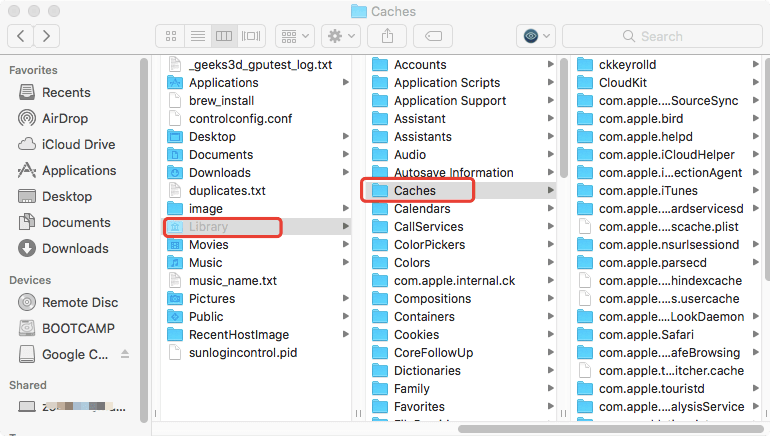
Deel 2. Hoe Spotify Cache op Mac handmatig te wissen?
We gaan nu verder met het belangrijke deel van dit artikel: de instructies voor het wissen van de Spotify-cache (Mac). Zorg ervoor dat je dit echt wilt doen, want er is geen weg terug. Hieronder staan de stappen die u moet volgen om de Spotify-cache (Mac) te wissen:
- Start Finder. De eerste stap is om Finder te starten en op het menu met de naam Go te klikken. Kies de optie om naar map te gaan.
- Voer de juiste map in. Voer nu de map in zonder de aanhalingstekens en punt erin: "~/Library/Application Support/Spotify/PersistentCache/Storage". Een ander ding dat u kunt doen, is de geavanceerde instellingen van Spotify bezoeken en vervolgens op het gedeelte voor offline opslag van nummers klikken. Zoek daar de cachemap.
- Inhoud verwijderen. Zodra u zich in de cachemap bevindt, verwijdert u de volledige inhoud.
- Lege prullenbak. Ten slotte moet u de prullenbak legen om meer ruimte op uw Mac-computer te besparen.
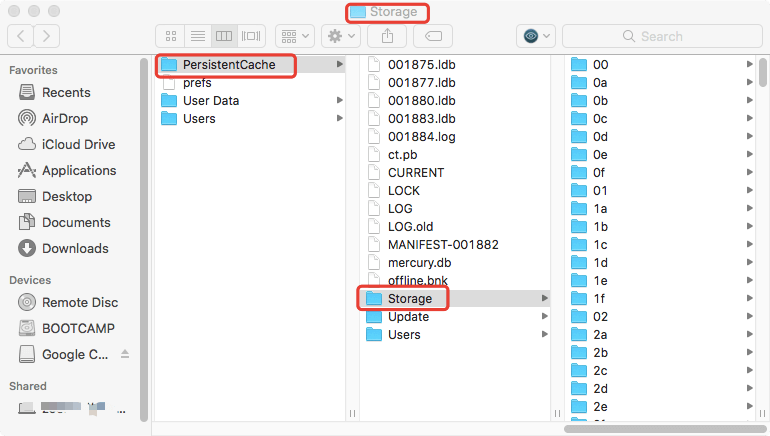
Het is belangrijk op te merken dat caches geleidelijk groeien wanneer u Spotify gebruikt. U moet dus regelmatig de Spotify-cache (Mac) wissen. Een ander ding dat u kunt doen, is de Mac-computer regelmatig opnieuw opstarten. Dat komt omdat de app Spotify-cache op Mac automatisch wist zodra je je Mac opnieuw opstart.
Meestal zorgt Spotify zelf voor de cache. Dit is het normale geval waarin je niet af en toe aan de cache hoeft te denken. Het kan echter de andere kant op gaan. Daarom wil je misschien een tool gebruiken om je te helpen de Spotify-cache op Mac te wissen, inclusief andere onnodige caches op je systeem. De tool die we aanbevelen, wordt hieronder gegeven:
Deel 3. Hoe wis ik snel de cache op Spotify?
Er zijn andere manieren die u kunt implementeren om de Spotify-cache (Mac) te wissen. Degene die we aanbevelen is door het gebruik van iMyMac PowerMyMac's Junk Cleaner-functie. PowerMyMac is een geweldige tool van iMyMac om u te helpen onnodige bestanden van uw systeem te verwijderen. Het heeft veel modules en functies waarmee u uw hele systeem op rommel kunt scannen. Dat kan eigenlijk verwijder deze ongewenste bestanden in een paar simpele klikken. Met een van de modules kunt u ook apps verwijderen. Verwijderingen worden uitgevoerd zonder overgebleven bestanden op het systeem achter te laten. Dus je kunt het ook gebruiken om verwijder apps die niet goed kunnen werken en installeer een nieuwe.
PowerMyMac heeft een prestatiemonitor waarmee u kunt controleren hoe soepel of snel uw computer werkt. Het vertelt ook hoeveel RAM wordt verbruikt en de beschikbare opslagruimte die je hebt. Omdat het de rommel van uw systeem verwijdert, verbetert het de prestaties van uw Mac-computer. Bovendien dit maakt meer ruimte vrij voor belangrijke bestandenzoals werk-, zakelijke en schooldocumenten.
Dus, hier zijn de stappen om Spotify (Mac) te wissen met deze tool:
Stap 01. Download, installeer en open de software
In eerste instantie moet u de PowerMyMac-software van iMyMac downloaden van de officiële website van het bedrijf. U kunt kiezen voor een gratis proefversie of u kunt deze direct kopen als u dat wilt. Nadat u het installatieprogramma hebt gedownload, moet u het openen. Volg daarna de instructies op het scherm om ervoor te zorgen dat u de tool op uw Mac-computer installeert. Zodra dat is gebeurd, kunt u de software eenvoudig op de Mac openen.
Stap 02. Klik op Junk Cleaner
De Junk Cleaner is gemaakt om verschillende soorten systeemrommel te wissen, waaronder systeemcache, Spotify-cache, applicatiecache, e-mailbijlagen, gebruikerslogboeken, iTunes-downloads en meer. Het is een diepreinigingssysteem op je Mac.
Dus als u de Spotify-cache (Mac) wilt wissen, moet u op de Junk Cleaner-module klikken. Dit is te vinden in de linkerzijbalk van de PowerMyMac-interface. Bovendien bevindt het zich in het bovenste deel van alle modules. Voer Junk Cleaner uit op het centrale onderste deel van PowerMyMac.

Stap 03. Bekijk bestanden na het scannen en kies Application Cache
Wacht tot het scanproces is voltooid. Bekijk vervolgens de bestanden en mappen die u kunt verwijderen. Selecteer de Spotify-cache in de categorie Application Cache.

Stap 04. Gedaan Wis Spotify Cache
Vervolgens moet u op de knop Opschonen klikken om het proces te starten. Wacht tot er 'Opruimen voltooid' staat om er zeker van te zijn dat alles is verwijderd. Nu bent u klaar met het eenvoudig en snel wissen van de Spotify-cache (Mac).

Deel 4. Bonus: hoe beheer je de grootte van Spotify Cache op Mac?
Nadat we hebben gesproken over het wissen van de Spotify-cache (Mac), laten we het hebben over het beheren ervan. Om dit te doen, moet u de grootte van de cache verkleinen. Op deze manier is het niet nodig om het zo nu en dan te wissen.
Om de grootte van de Spotify-cache op je Mac te beheren, moet je het gedeelte Voorkeuren in de Spotify-app bekijken. Daarna kunt u eenvoudig de kwaliteitsinstellingen vinden. Het is belangrijk op te merken dat hoe hoger de kwaliteit, hoe groter de hoeveelheid gegevens die wordt gestreamd. In dit geval zal de cache sneller groter worden.
Zorg er daarnaast voor dat je nummers downloadt waar je alleen naar luistert. Het downloaden van Spotify-nummers kan een vervelende tol eisen van uw cachegrootte. Daarom moet u het aantal nummers dat u downloadt beperken.
Dus, hier zijn de stappen om ervoor te zorgen dat u de grootte van uw cache op Mac verkleint. Zo hoef je de Spotify-cache (Mac) niet zo nu en dan te legen.
- Start Spotify. Je moet natuurlijk wel de app van Spotify openen op je Mac.
- Ga naar Voorkeuren. Vervolgens moet je naar het menu gaan en vervolgens naar Voorkeuren.
- Ga naar Muziekkwaliteit. Ga naar het gedeelte muziekkwaliteit. Wijzig vervolgens de instellingen in Normaal of Laag.
Nu we je hebben gegeven hoe je de Spotify-cache (Mac) kunt wissen, ben je klaar om je Spotify-systeem op te ruimen. Dit is handig als je ook problemen hebt met de app. Natuurlijk raden we je aan om PowerMyMac van iMyMac te gebruiken om gemakkelijk caches op te ruimen, ook die van Spotify. Download vandaag nog de gratis proefversie van de software!



